نحوه اجرای بازی های ویندوز در مک
مک(Macs) ها به ناکافی بودن در هنگام بازی شهرت دارند. هیچ کس مک(Mac) نمی خرد تا با آن بازی کند. آنها فقط روی مک(Macs) بازی می کنند زیرا این چیزی است که آنها دارند.
حقیقت این است که بازیهای مک(Mac) پیشرفت چشمگیری داشته است، اما ویندوز(Windows) هنوز هم سهم بزرگی از بازیهای رایانه شخصی دارد. خبر خوب این است که میتوانید بسیاری از بازیهای ویندوز(Windows) را روی مک(Mac) خود بازی کنید و اگر سختافزار آن را داشته باشید، به خوبی اجرا میشوند. ما همه کاربردیترین گزینههایی را که گیمرهای مک برای انجام بازیهای (Mac)ویندوز(Windows) دارند، پوشش خواهیم داد.

اینتل در مقابل Apple Silicon Macs
ممکن است بدانید که اپل(Apple) روی CPU(CPUs) و GPU(GPUs) خود متمرکز شده است. مکهای مدرن که به آن « سیلیس اپل (Apple Silicon)»(Macs) میگویند، اکنون از همان سختافزاری استفاده میکنند که در آیفونها و آیپدها پیدا میکنید. Apple Silicon را در رایانههای محبوبی مانند M1 MacBook Air ، M1 Mac Mini و M1 MacBook Pros خواهید یافت.
این مزیتهای زیادی دارد، اما اگر میخواهید بازیهای ویندوز(Windows) را روی مک(Mac) خود بازی کنید ، برخی از راههایی که در زیر به آنها اشاره میکنیم برای شما باز نیست. یا حداقل به یک مرحله اضافی برای کار نیاز دارید.
نسخه مک را بررسی کنید
قبل از انجام هر کاری خیلی پیچیده، مطمئن شوید که یک نسخه بومی مک(Mac) از بازی که می خواهید بازی کنید وجود ندارد. به راحتی می توان فرض کرد که یک بازی فقط ویندوز(Windows) است، اما ممکن است از تعداد بازی هایی که نسخه های بومی مک(Mac) دارند تعجب کنید.
به عنوان مثال، Borderlands 3 (عنوان 2019) یک نسخه بومی عالی برای مک(Mac) دارد. هنگامی که آن را خریداری می کنید، معمولاً هر دو نسخه بازی را دریافت می کنید، بنابراین ممکن است نسخه Mac بازی های (Mac)ویندوزی(Windows) را که خریداری کرده اید از قبل داشته باشید.
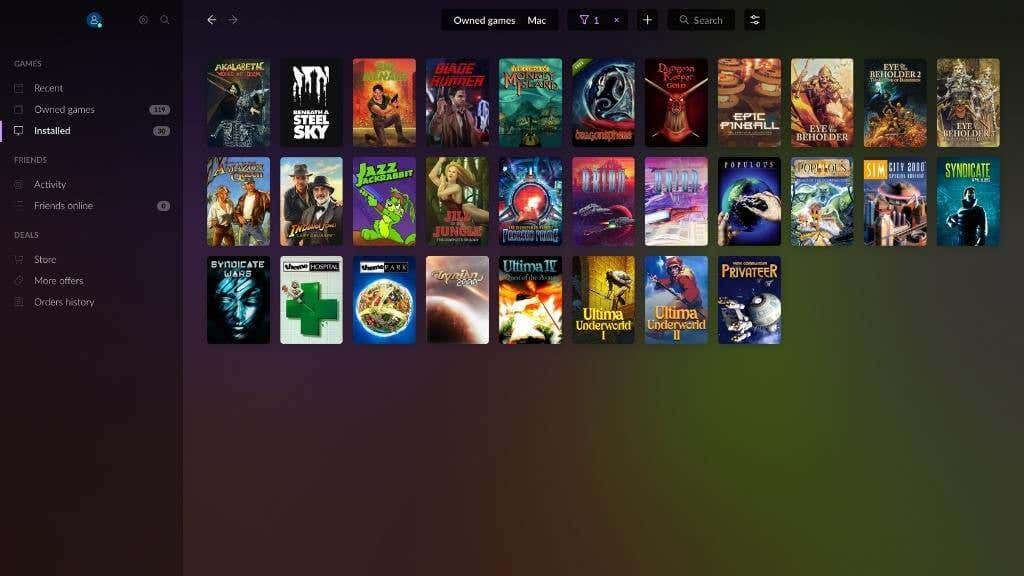
با استفاده از کلاینتهای دسکتاپ آنها، میتوانید به راحتی بررسی کنید که آیا نسخه مک(Mac) یک بازی را در کتابخانههای Steam، Epic Game Store ، Battle.net یا Good Old Games ( GoG ) خود دارید یا خیر. (GoG)به سادگی(Simply) بازی های موجود در کتابخانه خود را بر اساس سیستم عامل فیلتر کنید.
در هر ویترین فروشگاه، میتوانید بازیها را فیلتر کنید تا فقط عناوین دارای نسخه مک(Mac) را نشان دهند . توجه داشته باشید که اگر از macOS Catalina یا جدیدتر استفاده می کنید، بازی های 32 بیتی مک(Mac) دیگر کار نمی کنند.
به دنبال پورت های غیر رسمی باشید
در حالی که توسعهدهنده رسمی یک بازی ممکن است نسخه رسمی مک(Mac) را ارائه نکند ، گاهی اوقات میتوانید پورتهای ساخته شده از طرفداران را پیدا کنید که نسخههای قابل پخش آن بازی را در Mac ایجاد میکنند.
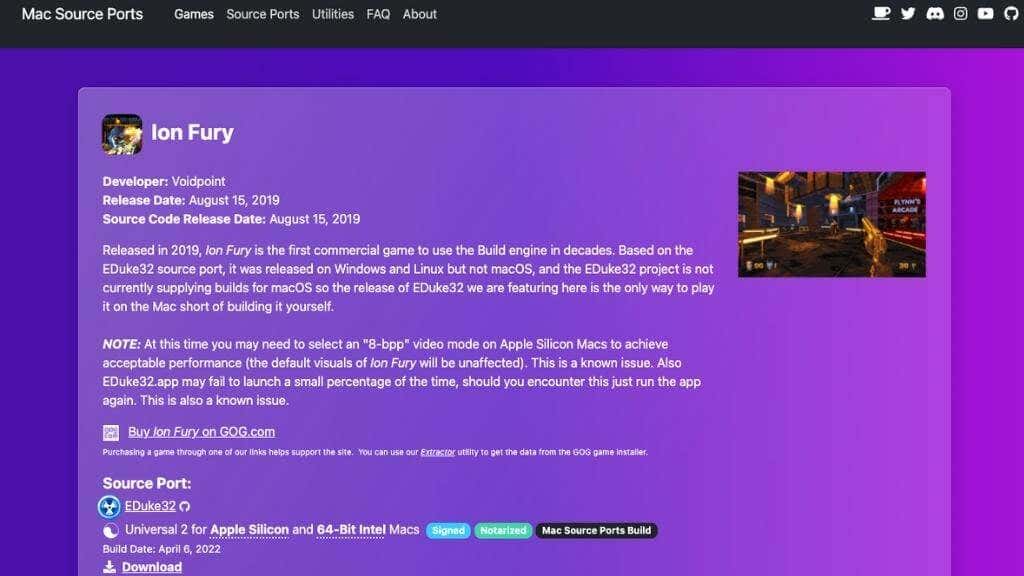
به عنوان مثال، میتوانید بازی کلاسیک Diablo را با استفاده از DevilutionX بازی کنید، و تا زمانی که یک برنامه 64 بیتی باشد، روی هر مک مدرنی کار میکند. (Mac)یکی دیگر از مکان های عالی برای نگاه کردن، پورت های منبع مک(Mac Source Ports) است . این وب سایت پورت های منبع را جمع آوری می کند، پورت های غیر رسمی ساخته شده برای بازی هایی که کد منبع برای عموم منتشر شده است.
شما همچنان باید بازی اصلی را بخرید و سپس با استفاده از دستورالعمل های ارائه شده آن را تبدیل کنید، اما در نهایت، یک بازی خواهید داشت که به طور کامل روی macOS اجرا می شود.
ویندوز را با بوت کمپ اجرا کنید
موثرترین راه برای اجرای بازی های ویندوز(Windows) در مک این است که (Mac)ویندوز(Windows) را روی آن نصب کنید و به طور موثر آن را به رایانه شخصی ویندوز(Windows) تبدیل کنید. با استفاده از ویژگی رسمی بوت کمپ macOS، می توانید این کار را انجام دهید، که به شما امکان می دهد بین نصب macOS و (Boot Camp)Windows بوت دوگانه را انجام دهید .
با راهاندازی کافی Boot Camp و نصب تمام درایورهای مناسب، برنامهها و بازیهای ویندوز(Windows) دقیقاً مانند رایانههای ویندوزی اجرا(Windows) میشوند . بنابراین میتوانید بازیهای استیم ویندوز(Windows Steam) و بازیهایی را که به OpenGL نیاز دارند ، که اپل(Apple) دیگر از آنها پشتیبانی نمیکند، بازی کنید.

متأسفانه، Boot Camp با (Boot Camp)Apple Silicon Mac(Apple Silicon Macs) کار نمیکند و اکثر مکهای(Macs) دارای پردازندههای اینتل دارای (Intel CPUs)پردازندههای گرافیکی(GPUs) یکپارچه ضعیف هستند ، بنابراین هیچ چیز جدید یا پیچیدهای را اجرا نمیکنید. اگر یک مک اینتل با یک (Intel Mac)GPU مجزا قدرتمند دارید، زمان خوبی دارید!
فرآیند بوت کمپ(Boot Camp) نسبتاً درگیر است و شایسته یک راهنمای کامل است. خوشبختانه ما یک راهنمای بوت کمپ عمیق(in-depth Boot Camp guide) داریم تا شما را در مک خود بازی کنید.
نقطه ضعف اصلی Boot Camp این است که هر بار که می خواهید بازی کنید، باید کامپیوتر خود را مجددا راه اندازی کنید. اگر به نظر می رسد که کشش زیاد است، گزینه بعدی ممکن است جذاب تر باشد.
یک ماشین مجازی را اجرا کنید
ماشین مجازی(virtual machine) نوع خاصی از نرمافزار است که سیستمعاملها را فریب میدهد تا فکر کنند روی یک کامپیوتر واقعی اجرا میشوند. این یک کامپیوتر شبیه سازی شده است و با استفاده از این نرم افزار می توانید سیستم عامل هایی مانند لینوکس(Linux) یا ویندوز(Windows) را روی macOS اجرا کنید.
چندین گزینه ماشین مجازی برای کاربران مک(Mac) وجود دارد ، اما VMWare Fusion و VirtualBox احتمالاً شناختهشدهترین گزینهها هستند. استفاده از ماشین مجازی می تواند یک راه حل راحت و موثر برای بازی های نسبتا ساده ویندوز(Windows) یا عناوین قدیمی تر باشد. با این حال، ویژگیهای پیشرفته GPU که به درایورهای بومی نیاز دارند، ممکن است از طریق یک ماشین مجازی به خوبی کار نکنند - به صورت اشکال یا عملکرد غیرقابل پخش نشان داده میشوند.
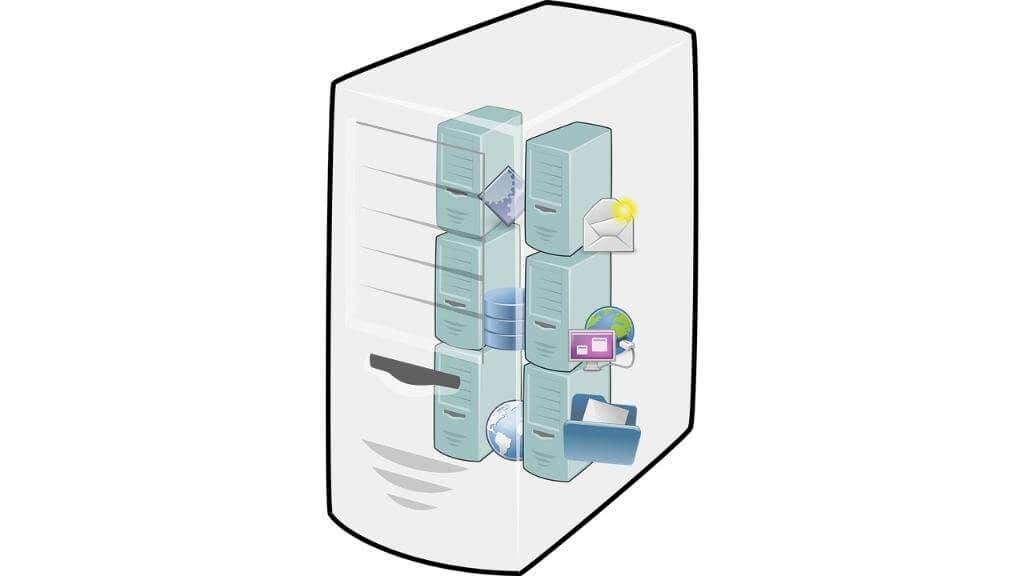
ماشینهای مجازی عمدتاً برای دسترسی به نرمافزارهای بهرهوری یا بستههای خاصی که نسخه بومی مک(Mac) ندارند، مناسب هستند . بنابراین وقتی صحبت از بازی می شود، مسافت پیموده شده شما ممکن است متفاوت باشد.
ماشین های مجازی روی سیلیکون اپل
اگر از Apple Silicon Mac استفاده می کنید، همچنان می توانید ماشین های مجازی را با ویندوز اجرا(Windows) کنید. با این حال، شما محدود به اجرای نسخه ARM ویندوز(Windows) هستید زیرا با معماری CPU رایانه (CPU)Apple Silicon مطابقت دارد.
Windows for ARM برنامههای استاندارد ویندوز(Windows) را با استفاده از یک لایه ترجمه مشابه Rosetta 2 برای اجرای برنامههای Mac Intel(Intel Mac) در غیر Intel Apple Silicon اجرا میکند. با این حال، آن را به هیچ وجه به کارآمد یا عملکرد نزدیک نیست.
اگر سعی می کنید یک بازی ویندوزی(Windows) مانند این را اجرا کنید، در حال اجرا از طریق چندین لایه شبیه سازی و مجازی سازی هستید. این دستور العملی برای اجرای کاملا غیرقابل پخش است و در زمان نگارش، نمی توانیم آن را توصیه کنیم.
از Cloud Streaming استفاده کنید
شما می توانید بازی های ویندوز را در (Windows)مک(Mac) خود بدون اینکه واقعاً در مک خود بازی کنید، بازی کنید(Mac) ! چگونه؟ پاسخ بازی ابری است. رایانه واقعی که بازی را اجرا می کند در یک مرکز داده است، صدا و ویدیو به رایانه شما پخش می شود و دستورات شما به عقب ارسال می شود.
تا زمانی که اتصال اینترنتی مناسب داشته باشید و به اندازه کافی نزدیک به مرکز داده برای تأخیر خوب زندگی کنید، می تواند یک تجربه عالی باشد. اگر چه ما به شدت توصیه می کنیم در صورت امکان از اترنت(Ethernet) به جای Wi-Fi استفاده کنید.

بهترین بخش استریم ابری این است که مجبور نیستید بازی خود را به مک(Mac) خود محدود کنید . می توانید بازی خود را بر روی تلفن همراه یا حتی برخی از ستاپ باکس ها مانند Google Chromecast یا Android TV بردارید و ادامه دهید.
خدمات پخش قابل توجه بازی عبارتند از: Google Stadia ، Nvidia GeForce Now، Microsoft Xbox's Xcloud و PlayStation Now. حتی بهتر از آن، بسیاری از این سرویسها میتوانند بر روی دستگاههای iOS نیز اجرا شوند تا بتوانید در Apple Gear غیر از Mac خود بازی کنید .
از Crossover Mac(Use Crossover Mac) ، PlayOnMac ، Parallels Desktop یا WINE استفاده کنید(WINE)
در حالی که یک ماشین مجازی سنتی ممکن است برای بسیاری از بازی های ویندوز در (Windows)مک(Mac) کار کند، بهترین راه حل کلی ممکن است یک لایه سازگاری یا یک سیستم ترکیبی باشد که از مجازی سازی نیز استفاده می کند. مزیت اصلی در اینجا (به غیر از عملکرد) این است که شما نیازی به راه اندازی مجدد مک(Mac) یا سوئیچ بین سیستم فلزی خالی و ماشین مجازی ندارید. بازی ها باید مانند سایر برنامه های مک(Mac) در چشم کاربر اجرا شوند.
کراس اوور مک(Crossover Mac) (49.95 دلار)
Crossover یک پیاده سازی تجاری از پروژه WINE است که در ادامه به آن خواهیم پرداخت. متقاطع(Crossover) "زبان" برنامه های ویندوز(Windows) را به چیزی که macOS می فهمد ترجمه می کند و دوباره برمی گردد. این رویکرد در عمل موثر است و به اندازه کافی سریع است که بسیاری از بازی ها در حالت قابل پخش اجرا شوند.

سیلیکون اپل(Apple Silicon) چطور ؟ در حالی که جریمه عملکرد بزرگتری وجود دارد، برنامه های ویندوز(Windows) می توانند از طریق یک لایه سه گانه شبیه سازی و مجازی سازی از طریق Crossover اجرا شوند . چرا به جای استفاده ساده از WINE رایگان و منبع باز از Crossover استفاده کنید ؟ پاسخ این است که Crossover یک تیم اختصاصی از توسعه دهندگان دارد که ترفندها و اصلاحات مخصوص بازی را برای محبوب ترین عناوین معرفی می کنند. بنابراین شما می توانید در این شرایط بازی هایی را با بهترین عملکرد ممکن انجام دهید.
کراس اوور(Crossover) نسبتاً گران است، اما هزینه آن کمتر از مجوز ویندوز(Windows) است، و یک آزمایش رایگان برای اطمینان از کارکرد بازیهای مورد علاقهتان قبل از پرداخت هر چیزی وجود دارد.
PlayOnMac (رایگان)
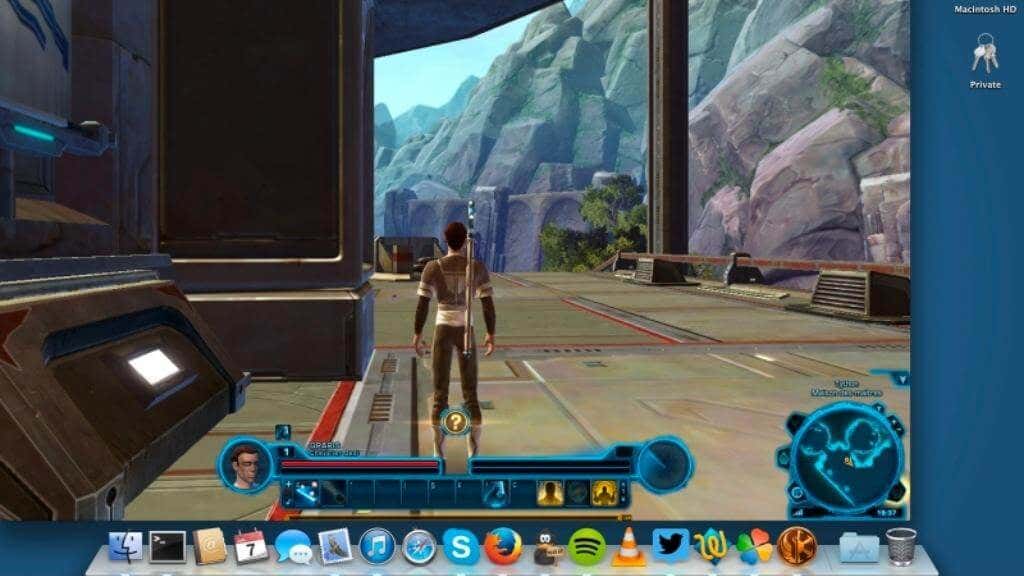
PlayOnMac یک لایه سازگاری و برنامه شبیهسازی رایگان برای Mac OS X بر اساس پروژه WINE است، درست مانند CrossOver . این برنامه هر برنامه ویندوز(Windows) را در یک لایه سازگاری میپیچد و بهطور خودکار تنظیمات هر برنامه را به لطف پایگاه داده آنلاین از ترفندها انجام میدهد. PlayOnMac ممکن است گسترده ترین سازگاری را در مقایسه با راه حل های تجاری نداشته باشد، اما رایگان است، بنابراین امتحان کردن ضرری ندارد.
Parallels Desktop (شروع از 79.99 دلار)
مانند CrossOver ، Parallels Desktop از فناوری مجازی سازی و نسخه ARM ویندوز(Windows) برای اجرا بر روی دستگاه های Apple Silicon استفاده می کند. افرادی که Parallels می سازند ، بهینه سازی های زیادی انجام داده اند. اگر فقط میخواهید بازی کنید، Parallels یک حالت «فقط بازی(Games) » دارد که بهترین عملکرد را با استفاده از OpenGL یا DirectX تضمین میکند . این کار به آسانی نصب یک کلاینت بازی مانند Steam برای ویندوز(Windows) با استفاده از Parallels و اجرای بازی های خود است.

با استفاده از Apple Silicon Mac ، آنها یکی با 16 گیگابایت رم(16GB of RAM) را توصیه می کنند زیرا این کار به طور قابل توجهی بر عملکرد در برخی بازی ها تأثیر می گذارد.
WINE (رایگان و متن باز)
WINE ( شراب(Wine) شبیه ساز نیست) پدربزرگ سازگاری برای سیستم عامل های مشابه یونیکس مانند macOS، Linux و BSD است. همانطور که در بالا ذکر شد، WINE اساس راه حل های تجاری مانند Crossover و PlayOnMac را تشکیل می دهد ، اما در اینجا پشتیبانی پولی نخواهید داشت. این همه جامعه محور است.

این چیز بدی نیست. البته، حتی ممکن است متوجه شوید که انجمن شراب(Wine) ، با آموزشهای فراوان و کاربران مفید در انجمنها، مکانی دلپذیر است. Wine از نسخه 6.1 با Apple Silicon Mac(Apple Silicon Macs) کار می کند ، اما شما به فایل های اجرایی ویندوز(Windows) 64 بیتی ( .exe ) محدود شده اید.
گزینه آینده: لینوکس سیلیکون اپل(Apple Silicon Linux) با پروتون(Proton)
مانند macOS، لینوکس(Linux) نیز در بیشتر دوران وجود خود به عنوان یک پلتفرم بازی شهرت نسبتاً ضعیفی داشته است، اما اخیراً به سرعت در حال تغییر است. بازیهای زیادی وجود دارند که اکنون به لطف لایه سازگاری پروتون(Proton) ، کاملاً کار میکنند و رایانههای شخصی بازی رسمی مانند Steam Deck وجود دارند که فقط از پروتون استفاده میکنند.
در حالی که هنوز آماده نیست، توسعه دهندگان در حال کار بر روی یک نسخه بومی لینوکس(Linux) برای Apple Silicon هستند. افرادی که در پشت پروتون(Proton) قرار دارند نیز در حال کار بر روی ترفندهای لازم هستند تا پروتون(Proton) بر روی نسخه سیلیکون اپل (Apple Silicon)لینوکس(Linux) کار کند. در حالی که احتمالاً هرگز به خوبی بازیهای DirectX اصلی(DirectX) که روی رایانههای بازی ویندوز(Windows) اجرا میشوند، نخواهد بود، این گزینه آینده میتواند بسیار نزدیک باشد!
Related posts
چگونه به تغییر زبان در Firefox در Windows and Mac
نحوه حذف Skype پیام (Windows، Android، iPhone، Mac)
تصاویر کجا رفت؟ یافتن آنها را در Windows، Mac، Android، یا iOS
نحوه دسترسی از راه دور به ویندوز 10 از مک
نحوه ضبط تماس های اسکایپ در ویندوز، اندروید، آیفون و مک
زبان نمایش در مک خود را از انگلیسی به زبان دیگری تغییر دهید
چه نسخه Chrome آیا من دارم؟ 6 راه برای پیدا کردن
چگونه ترمینال را در مک باز کنم؟ (3 راه)
چگونه تم حالت تاریک را در مک خود فعال کنیم
4 راه برای گرفتن VLC screen ضبط و ذخیره فریم های ویدئویی
6 راه برای پیوستن به جلسه زوم
چگونه صفحات را در مرورگر خود، در مک (سافاری، کروم، فایرفاکس و اپرا) هارد بهروزرسانی کنیم.
نحوه پاک کردن کوکی ها در Firefox در Windows and macOS
چگونه PowerPoint Slide Size را تغییر دهید: همه چیزهایی که باید بدانید
DNS در جستجوی HTTPS یا Secure DNS چیست؟ آن را در گوگل کروم فعال کنید!
چگونه برای تغییر search engine در Chrome برای Windows، MacOS و Android و iOS
نحوه ضبط یک جلسه زوم
3 روش برای اتصال به Wi-Fi در مک
کشیدن و رها کردن چیست؟ چگونه به کشیدن و رها کردن
3 روش برای برنامه ریزی جلسه Zoom
